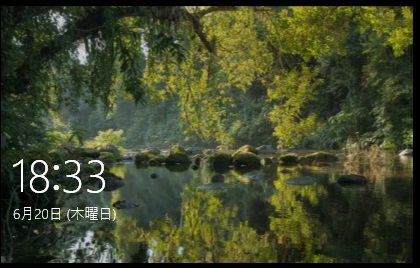Windows subsystem for Linux 2の正式リリースと合わせて開発されているとされた、新しいWindowsターミナルが、突然本日Microsoft Storeでプレビューリリースされました。
公式blog
Microsoftも早速Blogで発表しています。
Build2019で発表されたわけですが、新しいターミナルは複数のタブ、UnicodeとUTF-8のサポート、GPU高速テキストレンダリングエンジン、カスタムテーマ、スタイル、設定などが含まれており、最近のアプリらしくモダンな感じになっているようです。

YouTubeにも紹介動画
また説明に使われた動画もYoutubeに公開になっています。
GitHubにもレポジトリ
まだ開発版ということもあり、プルリクエストを含めて報告するようなことがあれば是非ともGithubのほうにどうぞとのことです。
GitHub - microsoft/terminal: The new Windows Terminal and the original Windows console host, all in the same place!
The new Windows Terminal and the original Windows console host, all in the same place! - microsoft/terminal
今のところは設定及びキーバインドなどはjsonで設定するようですが、正式版の際にはGUIとかも用意されるのでしょうか?
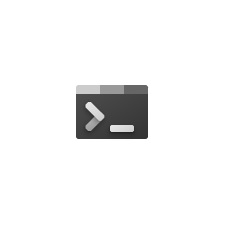
Windows Terminal - Free download and install on Windows | Microsoft Store
The Windows Terminal is a modern, fast, efficient, powerful, and productive terminal application for users of command-li...
設定ファイル(.json)を抜粋
{
"globals" :
{
"alwaysShowTabs" : true,
"defaultProfile" : "{61c54bbd-c2c6-5271-96e7-009a87ff44bf}",
"initialCols" : 120,
"initialRows" : 30,
"keybindings" :
[
{
"command" : "closeTab",
"keys" :
[
"ctrl+w"
]
},
{
"command" : "newTab",
"keys" :
[
"ctrl+t"
]
},
{
"command" : "newTabProfile0",
"keys" :
[
"ctrl+shift+1"
]
},
{
"command" : "newTabProfile1",
"keys" :
[
"ctrl+shift+2"
]
},
{
"command" : "switchToTab8",
"keys" :
[
"alt+9"
]
}
],
"requestedTheme" : "system",
"showTabsInTitlebar" : true,
"showTerminalTitleInTitlebar" : true
},
"profiles" :
[
{
"acrylicOpacity" : 0.5,
"background" : "#012456",
"closeOnExit" : true,
"colorScheme" : "Campbell",
"commandline" : "powershell.exe",
"cursorColor" : "#FFFFFF",
"cursorShape" : "bar",
"fontFace" : "Consolas",
"fontSize" : 10,
"guid" : "{61c54bbd-c2c6-5271-96e7-009a87ff44bf}",
"historySize" : 9001,
"icon" : "ms-appx:///ProfileIcons/{61c54bbd-c2c6-5271-96e7-009a87ff44bf}.png",
"name" : "Windows PowerShell",
"padding" : "0, 0, 0, 0",
"snapOnInput" : true,
"startingDirectory" : "%USERPROFILE%",
"useAcrylic" : false
},
{
"acrylicOpacity" : 0.75,
"closeOnExit" : true,
"colorScheme" : "Campbell",
"commandline" : "cmd.exe",
"cursorColor" : "#FFFFFF",
"cursorShape" : "bar",
"fontFace" : "Consolas",
"fontSize" : 10,
"guid" : "{0caa0dad-35be-5f56-a8ff-afceeeaa6101}",
"historySize" : 9001,
"icon" : "ms-appx:///ProfileIcons/{0caa0dad-35be-5f56-a8ff-afceeeaa6101}.png",
"name" : "cmd",
"padding" : "0, 0, 0, 0",
"snapOnInput" : true,
"startingDirectory" : "%USERPROFILE%",
"useAcrylic" : true
}
],
"schemes" :
[
{
"background" : "#0C0C0C",
"black" : "#0C0C0C",
"blue" : "#0037DA",
"brightBlack" : "#767676",
"brightBlue" : "#3B78FF",
"brightCyan" : "#61D6D6",
"brightGreen" : "#16C60C",
"brightPurple" : "#B4009E",
"brightRed" : "#E74856",
"brightWhite" : "#F2F2F2",
"brightYellow" : "#F9F1A5",
"cyan" : "#3A96DD",
"foreground" : "#F2F2F2",
"green" : "#13A10E",
"name" : "Campbell",
"purple" : "#881798",
"red" : "#C50F1F",
"white" : "#CCCCCC",
"yellow" : "#C19C00"
},
]
}jsonを見ると、他にもカラースキームなども変更できるようです。開発ブログの方には背景に画像を使用することが出来るとしています。
やはりまだまだ開発版ということで、2回目以降設定を押しても、jsonに関連付けたエディタが開かなったりするなど荒削りなところがたくさんあるようなので、出来ることであればGithubのissueなどで報告してあげると良いと思います。
自分でちょっと引っかかったところ
CAUTION
ちなみにデフォルトでは、使用するフォントはConsolasが指定されているのですが、MSゴシックなどを指定するときは英語表記(MS Gothic)でjsonに書かないと、文字化けした上でWindows Terminalが起動しませんでした。u003cbru003eご注意ください。